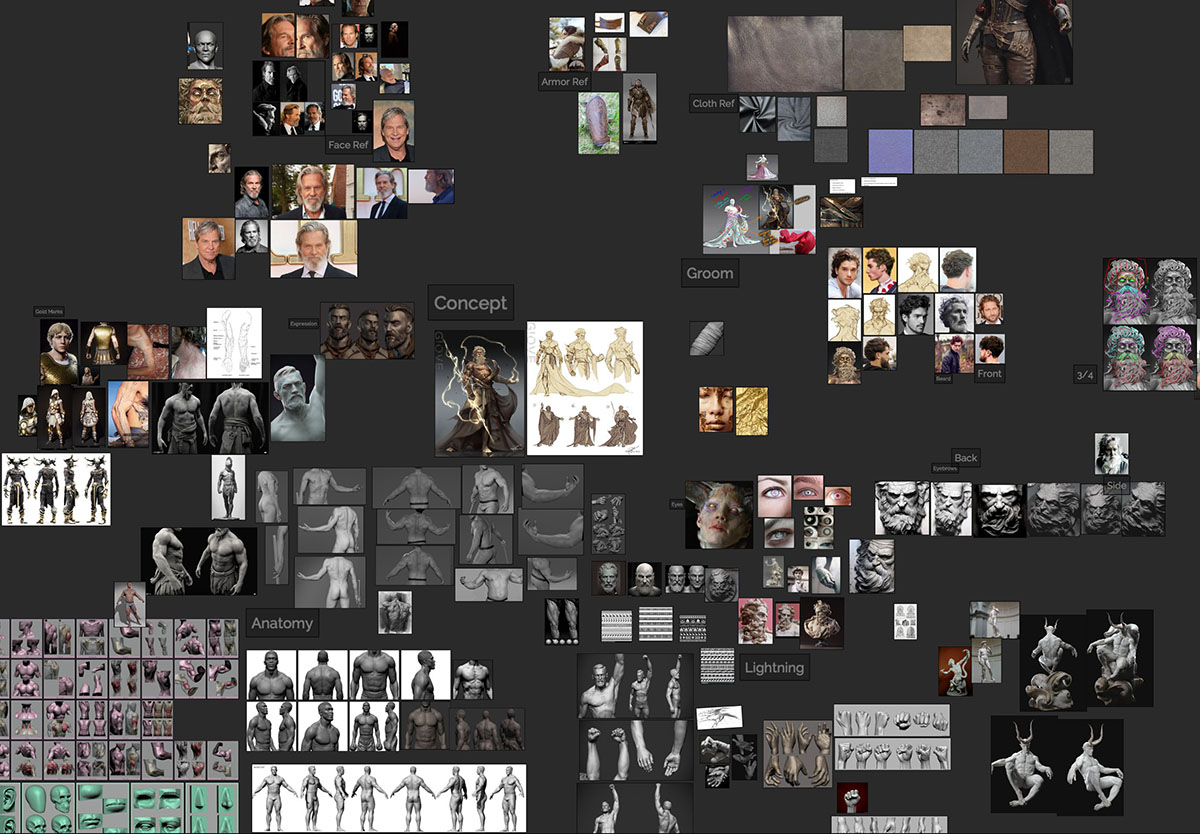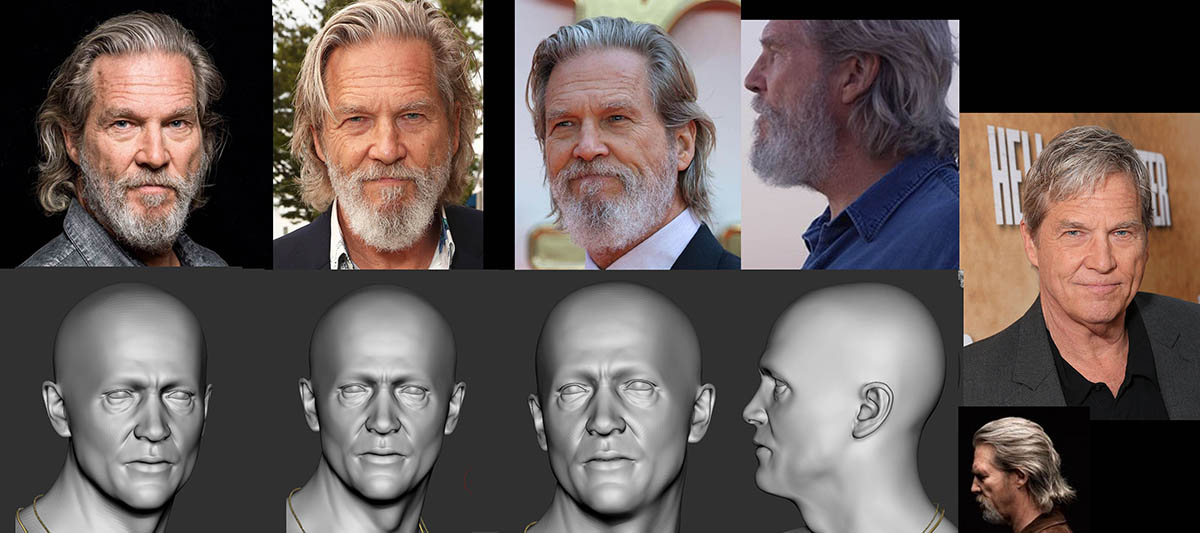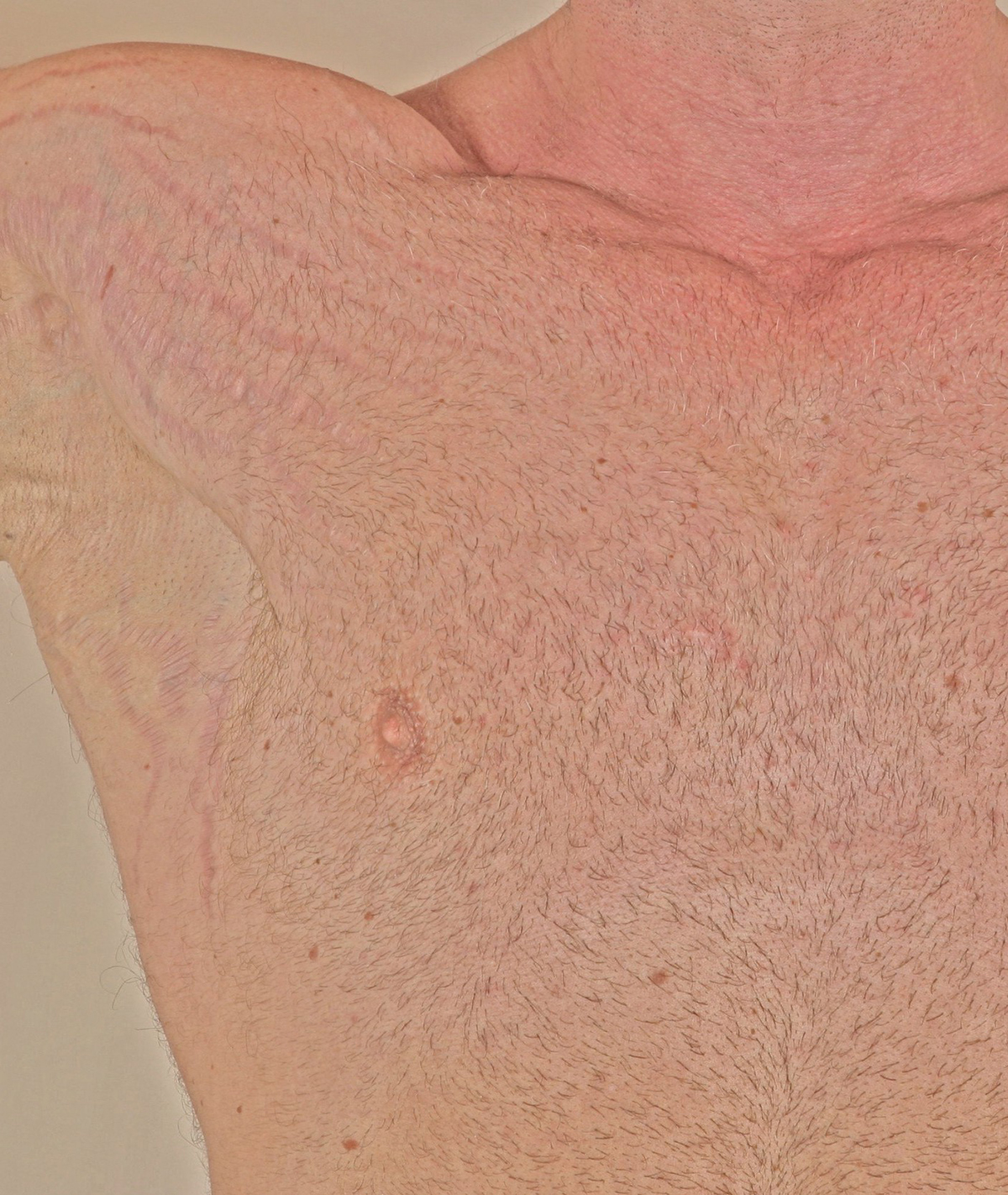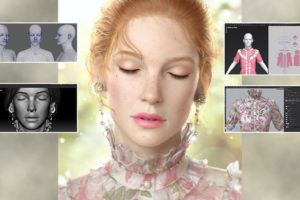ギリシャ神話の天空の神「ゼウス」のメイキング
ドイツ出身の キャラクターアーティスト Annina Weber氏 が、ギリシャ神話の天空の神「ゼウス」と稲妻の制作ワークフローを解説します

はじめに
こんにちは。このチュートリアルでは、キャラクタープロジェクト「Zeus (ゼウス)」について説明します。キャラクターデザインと制作の重要なワークフローに焦点を当て、最終レンダリングまでに役立ったヒントやコツを紹介します。この内容を理解すれば、作品を完成させるのに必要なクリエイティブ プロセスと、パイプラインの重要なステップを理解できることでしょう。
4ヶ月に渡るプロジェクト「Zeus」のメインショット(コンセプトアート:Gianluca Rolli)
01 リファレンスの収集
制作中は、関連イメージやリファレンスをたくさん追加することが予想されます。しかし、アセットとムードの両方について、最初にリファレンスの基盤を構築しておくことは重要です。
私がプロジェクト制作で重視しているのは「最終イメージでどんな感情を伝えたいか」を知ることです。目標が明確なら、それを最もサポートするアセットの優先順位を上げることができます。
プロジェクトを通して 多くのリファレンスが追加された Pureref ファイル。秘密兵器はスキャンデータ
02 スタートダッシュ
似せることが目的でなくても、有名人のさまざまなアングルを見つけておけば、とても良いスタートを切れるでしょう。ゼウスの顔のリファレンスには、ジェフ・ブリッジス の写真を選びました。それらと ZBrush ファイルのスクリーンショットを比較して、さまざまなアングルを判断し、矛盾があるかどうかチェックします。また、このようなコラージュがあれば、時間の経過とともに進捗を確認することもできます。
ジェフ・ブリッジス と ZBrush のスクリーンショット。これらの上に線を描くと、アングルを判断しやすくなります
03 神聖な衣装を作る
Marvelous Designer のピン止めツール([W]ボタンでピンを付けたり外したりする)を使えば、通常ではありえないような衣装を作成できます。このコンセプトでは、ピンを使って、布のひだを宙に浮かせました。この衣装を作るため、布の一部を固定(freeze)してひだを維持したり、すべて所定の位置にピン止めしたりと、多くの時間を要しました。肩にかけた布は、[風コントローラー]で上に向けてポーズを作っています。リトポロジーの時間を短縮するため、主に長方形の布片を使い、Marvelous のリメッシュオプションで良好な結果を得ています。
Marvelous Designer ですべての布片をピン止め、固定した最終バージョン
04 ブロックアウトのテストレンダリング
レンダラーでモデルの見え方を早めに確認しておけば、プロポーションやジェスチャーの問題を簡単に修正できます(プロジェクトの後半では、多くのアクセサリーが追加されるため難しくなります)。私はテストレンダリング後に、ゼウスのポーズをもう少し作り込み、体のS字とC字のカーブをより強調して、ダイナミックな姿に仕上げました。
この段階は、カメラの設定、ライトの位置、適切な HDRI を見つけるのにも最適です
05 顔を洗練させる
顔の形は、丸く肉付きの良い形を保つように、何度も行き来しながら、洗練させていきます(これは、私のメンターの教えです)。このゼウスの顔には、誇張されている部分があります。たとえば、頬骨やこめかみなどは、大理石の彫刻(Lambert-Sigisbert Adam の「ネプチューンの胸像」など)からインスピレーションをもらいました。
顔のスカルプトが進み、表情が加わっています。ジェフ・ブリッジスには、もう似せていません
06 Texturing XYZ のマップから 肌のディテールを作る
Texturing XYZ から、複数のディスプレイスメントと3次ディテールのボディマップを入手し、体の各パーツにディテールを施していきます。ディテールを一致させるため、ディスプレイスメントと3次ディテールを同時に投影します。私は、Substance Painter のプラグイン(Texturing XYZ Multi Channel - Smart Material)を使っています。
毛穴やシワがモデル上でどう見えるか、ほぼリアルタイムでフィードバックされるので便利です。しかし、私のコンピュータでは、ファイルサイズの大きなテクスチャを扱うのは、負荷が高かったです。
ZBrush のレイヤーで適用した肌のディテールを 大小のレベルに分け、投影した結果
07 稲妻の槍を作る
稲妻のアセットは作品の中心となる部分なので、早い段階で取り掛かります。コンセプトの上に曲線を描き、それに沿って円柱を押し出すと、ベースオブジェクトになります。次に ZBrush でベースをダイナメッシュに変換し、[Snakehook][Move Topological]ブラシで必要な形に変形させます。凹凸のある形は、[変形]>[膨張(風船)]スライダで実現しました。このメッシュを光源にすれば、コンセプトアートと同じように、肌、アーマー、衣服に光の相互作用を加えることができます。
V-Ray の最終レンダー要素。光源となる「稲妻の槍」を他の要素から分離します
08 装飾のワークフロー
アーマーの装飾では、まず、Photoshop で UVのスクリーンショットに模様を配置します。次に、ZBrush でこれらのテクスチャを貼り、色の強度でマスクし、アセットに模様を転写します。あとは[変形]メニューで膨らませ、スカルプトパスで分割するだけです。
ZBrush でパスを分割、Mayaで適用した装飾のディスプレイスメントマップ
09 肌のテクスチャを投影する
肌には、Substance Designer の「Make It Tile Photo」ノードで作成したタイリング可能なテクスチャのベースを使いました。その上に、シミやアンダートーン、金のディテールを加え、投影された肌のテクスチャレイヤーを重ねています。今回のテクスチャ投影では、3d.sk のフォトセットを Photoshop でグレーディングし、ライティング情報をできるだけ削除しました。グレーディングプロセスを1度 Photoshop アクションに登録すれば、時間を大幅に短縮できるでしょう。
3d.sk のフォトセットのグレーディングされた写真の例。MARI のペイントバッファーを使えば、Substance Painter よりも簡単に投影できます